Foto's herstellen vanuit iTunes Backup - 3 ultieme oplossingen
 Bijgewerkt door Boey Wong / 16 augustus 2022 09:15
Bijgewerkt door Boey Wong / 16 augustus 2022 09:15Ik heb iTunes-back-upbestanden, maar heeft iTunes? maak een back-up van foto's? Zo ja, hoe haal ik foto's op uit de iTunes-back-up? Bedankt!
Als populaire mobiele telefoon biedt iPhone gebruiksvriendelijke software en hardware waarmee gebruikers foto's kunnen maken, berichten kunnen verzenden, films kunnen kijken, games kunnen spelen, enz. om aan hun verzoeken te voldoen. Naarmate de tijd verstrijkt, heb je talloze foto's, contacten, films en andere op je iPhone en merk je dat je opslagruimte bijna op is. Als gevolg hiervan komen er verschillende problemen naar voren. Om ervoor te zorgen dat uw iPhone soepel en normaal werkt, kunt u back-upfoto's en andere gegevens met iTunes op de computer kiezen en ze vervolgens van de iPhone verwijderen om maak ruimte vrij.
Hier komt de vraag, wanneer je foto's van je iPhone zijn verdwenen en je ze terug wilt. U wilt weten of uw foto's in uw iTunes-back-upbestanden staan. Zo ja, hoe kunt u foto's herstellen vanaf iTunes-back-up?
Je bent hier aan het juiste adres, dit bericht laat je 3 bewezen en effectieve oplossingen zien om je te helpen de verloren foto's terug te krijgen.
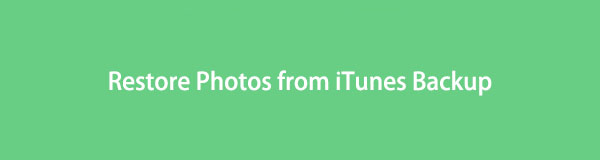

Gidslijst
Met FoneLab voor iOS herstelt u de verloren / verwijderde iPhone-gegevens, waaronder foto's, contacten, video's, bestanden, WhatsApp, Kik, Snapchat, WeChat en meer gegevens van uw iCloud of iTunes-back-up of -apparaat.
- Herstel gemakkelijk foto's, video's, contacten, WhatsApp en meer gegevens.
- Voorbeeld van gegevens vóór herstel.
- iPhone, iPad en iPod touch zijn beschikbaar.
Deel 1. Maakt iTunes een back-up van foto's?
Weet je, iTunes is een van de Apple-manieren om je te helpen iOS-gegevens gemakkelijk op de computer te beheren. U kunt eenvoudig gegevens, waaronder foto's, contacten, video's, notities en meer, synchroniseren tussen computer en apparaat en ze vervolgens dienovereenkomstig beheren.
Als u een Mac-gebruiker bent, hoeft u het niet te downloaden, omdat iTunes vooraf op de Mac is geïnstalleerd. En het is al vervangen door Finder en andere functies op de nieuwste macOS. Als u Windows op de computer gebruikt, moet u het downloaden van de Microsoft Store of de officiële Apple-site.
Kun je niet wachten om te leren hoe je foto's van iTunes-back-up kunt herstellen? Verplaats de volgende onderdelen.
Deel 2. Hoe iTunes-fotoback-up te extraheren?
Zoals u wellicht weet, maakt iTunes een back-up en herstelt u gegevens. Maar je kunt ze niet rechtstreeks met iTunes bekijken. Als u gegevens uit iTunes wilt extraheren, moet u alle gegevens van back-upbestanden herstellen. In dit deel zullen we echter een krachtig hulpmiddel introduceren om iTunes-back-upgegevens selectief of volledig te herstellen. Evenals hoe u een back-up door iTunes of Finder correct kunt herstellen.
Optie 1. Afbeeldingen ophalen van iTunes-back-up met FoneLab iPhone Data Recovery
Er zijn verschillende tools op de markt, ze beweren dat deze tools beschikbaar zijn om iTunes-back-upbestanden te herstellen. Elke optie heeft zijn kenmerken en ze kunnen verschillende problemen voor gebruikers oplossen. De meest aanbevolen keuze na het testen die u niet mag missen, is FoneLab iPhone Data Recovery.
FoneLab iPhone data recovery laat u uw apparaat scannen of back-upbestanden maken met eenvoudige klikken. U kunt een voorbeeld van gegevens bekijken vóór herstel, inclusief foto's, contacten, berichten, notities, video's, WhatsApp, WeChat, enz. En alle iOS-apparaten worden ondersteund, inclusief iPhone, iPad en iPod Touch.
U kunt het programma downloaden op Windows of Mac vanaf de officiële site en volg vervolgens de stappen in de demonstratie om foto's te herstellen vanuit het iTunes-back-upbestand.
Met FoneLab voor iOS herstelt u de verloren / verwijderde iPhone-gegevens, waaronder foto's, contacten, video's, bestanden, WhatsApp, Kik, Snapchat, WeChat en meer gegevens van uw iCloud of iTunes-back-up of -apparaat.
- Herstel gemakkelijk foto's, video's, contacten, WhatsApp en meer gegevens.
- Voorbeeld van gegevens vóór herstel.
- iPhone, iPad en iPod touch zijn beschikbaar.
Stap 1Voer FoneLab iPhone Data Recovery uit op de computer en sluit de iPhone aan.
Stap 2Kies iPhone Data Recovery > Herstel van het iTunes-back-upbestand.

Stap 3Selecteer een back-upbestand en klik op de Start-knop.
Stap 4Kies Filmrol of de andere 2 opties onder de Media tabblad ziet u alle beschikbare items.
Stap 5Klik om ze te bekijken. Controleer vervolgens de items en klik op de Herstellen knop.
U hoeft zich geen zorgen te maken over het vrijgeven van gegevens of iets anders, omdat FoneLab uw gegevens nooit zal opslaan of wijzigen.
Met FoneLab voor iOS herstelt u de verloren / verwijderde iPhone-gegevens, waaronder foto's, contacten, video's, bestanden, WhatsApp, Kik, Snapchat, WeChat en meer gegevens van uw iCloud of iTunes-back-up of -apparaat.
- Herstel gemakkelijk foto's, video's, contacten, WhatsApp en meer gegevens.
- Voorbeeld van gegevens vóór herstel.
- iPhone, iPad en iPod touch zijn beschikbaar.
Zoals u kunt zien, kunt u ook foto's van het iOS-apparaat of iCloud-back-upbestanden dienovereenkomstig herstellen. Als je een iCloud-back-up hebt, kun je kiezen: Herstel van het iCloud-back-upbestand, en laat het uw iCloud-back-upgegevens scannen nadat u zich hebt aangemeld bij uw account.
Zelfs als u geen back-upbestand heeft, kunt u ook gebruik maken van FoneLab iPhone data recovery op uw computer om uw apparaat rechtstreeks te scannen en verloren of verwijderde gegevens te herstellen. Het is echt krachtig, maar gemakkelijk te gebruiken als u de verloren gegevens terug wilt krijgen.
Optie 2. Foto's herstellen van iTunes Back-up via iTunes
Sommige gebruikers willen geen hulpprogramma's van derden op een computer installeren of hen iets voor hun gegevens laten doen. Hier begint u gedetailleerde tutorials te leren over het gebruik van iTunes om back-upbestanden correct te herstellen.
iTunes is eigenlijk een professionele en krachtige tool, maar een beetje ingewikkeld voor mensen die er niet bekend mee zijn. Het kan een fluitje van een cent zijn als je leert hoe je het met geduld moet gebruiken. Welnu, hier is de tutorial met duidelijke instructies over hoe je dat doet foto's herstellen van iTunes-back-upbestanden.
Stap 1Open iTunes, sluit de iPhone aan op de computer.
Stap 2Klik na verbinding op de apparaat pictogram in de linkerbovenhoek.
Stap 3Selecteer het Samengevat tabblad op het linkerpaneel. Klik op de Back-up terugzetten knop eindelijk.

Sommige gebruikers meldden dat ze iTunes niet kunnen vinden op Mac na het updaten van macOS. Wat er is gebeurd? Ga verder.
Met FoneLab voor iOS herstelt u de verloren / verwijderde iPhone-gegevens, waaronder foto's, contacten, video's, bestanden, WhatsApp, Kik, Snapchat, WeChat en meer gegevens van uw iCloud of iTunes-back-up of -apparaat.
- Herstel gemakkelijk foto's, video's, contacten, WhatsApp en meer gegevens.
- Voorbeeld van gegevens vóór herstel.
- iPhone, iPad en iPod touch zijn beschikbaar.
Optie 3. Haal foto's op van iTunes Backup via Finder
Houd er rekening mee dat de nieuwste macOS iTunes van computers heeft verwijderd, maar u kunt in plaats daarvan Finder gebruiken om uw gegevens en apparaat te beheren. Als u bijvoorbeeld foto's van iTunes-back-up wilt herstellen, kunt u Finder openen en de onderstaande stappen volgen.
Stap 1Open Finder op Mac, sluit iPhone aan via USB-kabel,
Stap 2Klik na toestemming op uw iPhone in het linkerdeelvenster.
Stap 3Selecteer het Back-up terugzetten knop.

Zoals u kunt zien, zijn de bewerkingen voor het herstellen van foto's van iTunes of Finder vergelijkbaar. En u mag iTunes-back-upfoto's niet bekijken voordat u ze herstelt. Als u een voorbeeld van uw foto's wilt bekijken en gegevens selectief wilt herstellen zonder gegevens te verliezen, moet u in plaats daarvan FoneLab iPhone Data Recovery kiezen.
Met FoneLab voor iOS herstelt u de verloren / verwijderde iPhone-gegevens, waaronder foto's, contacten, video's, bestanden, WhatsApp, Kik, Snapchat, WeChat en meer gegevens van uw iCloud of iTunes-back-up of -apparaat.
- Herstel gemakkelijk foto's, video's, contacten, WhatsApp en meer gegevens.
- Voorbeeld van gegevens vóór herstel.
- iPhone, iPad en iPod touch zijn beschikbaar.
Hieronder is een video-tutorial ter referentie.
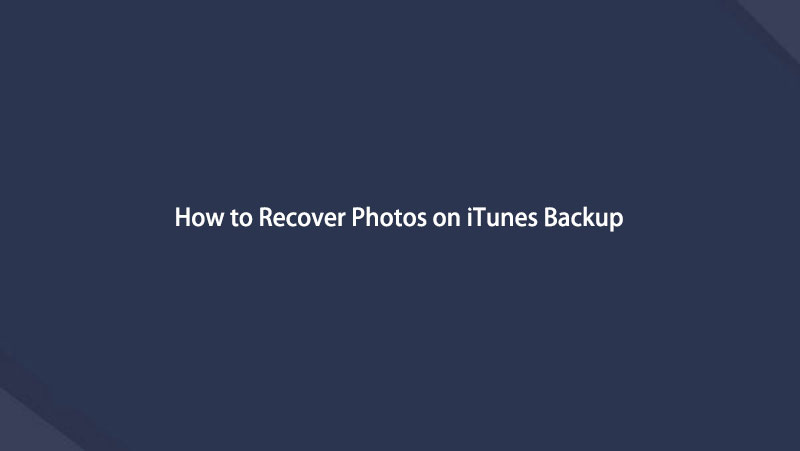

Deel 3. Veelgestelde vragen over iTunes-fotoback-up
1. Waar maakt iTunes een back-up van foto's?
Op Mac vindt u iTunes-back-up via /Users/[Gebruikersnaam]/Bibliotheek/Application Support/MobileSync/Backup.
In Windows kunt u naar C:\Users\[PC Name]\AppData\Roaming\Apple Computer\MobileSync of C:\Users\[PC Name]\Apple\MobileSync\Backup gaan.
2. Bewaart een iTunes-back-up foto's?
Ja, iTunes-back-up slaat foto's op.
3. Hoe foto's gratis herstellen van iTunes-back-up?
U kunt iTunes of Finder starten en vervolgens op de . klikken Back-up terugzetten knop.
4. Hoe foto's ophalen van iCloud-back-up?
U moet eerst het apparaat terugzetten naar de fabrieksinstellingen en vervolgens selecteren: Herstellen vanaf iCloud Terug. Volg ten slotte de instructies op het scherm om het af te maken.
5. Hoe iTunes-back-upfoto's bekijken op Windows 10?
Je moet installeren FoneLab iPhone data recovery op de computer en selecteer vervolgens Herstel van het iTunes-back-upbestand om iTunes-back-upfoto's te openen en te bekijken.
Dat is alles wat u moet weten over het herstellen van foto's uit iTunes-back-upbestanden. Je zou moeten kiezen FoneLab iPhone data recovery omdat het de krachtigste en handigste functies biedt om u te helpen iPhone-foto's herstellen en alle andere gegevens. Waarom niet downloaden en nu genieten van de voordelen!
Met FoneLab voor iOS herstelt u de verloren / verwijderde iPhone-gegevens, waaronder foto's, contacten, video's, bestanden, WhatsApp, Kik, Snapchat, WeChat en meer gegevens van uw iCloud of iTunes-back-up of -apparaat.
- Herstel gemakkelijk foto's, video's, contacten, WhatsApp en meer gegevens.
- Voorbeeld van gegevens vóór herstel.
- iPhone, iPad en iPod touch zijn beschikbaar.
